Atualizado em July 2025: Pare de receber mensagens de erro que tornam seu sistema mais lento, utilizando nossa ferramenta de otimização. Faça o download agora neste link aqui.
- Faça o download e instale a ferramenta de reparo aqui..
- Deixe o software escanear seu computador.
- A ferramenta irá então reparar seu computador.
Windows 10
O SO é diferente das suas versões anteriores, mas mantém algumas das características antigas. Por exemplo, o Windows 10 exibe um ícone de relógio na barra de tarefas da área de trabalho. O ícone reside no canto inferior direito da tela. A opção revela-se útil para saber a data e a hora actuais, no entanto, alguns utilizadores consideram-na de pouca utilidade. Como tal, preferem removê-la das propriedades da barra de tarefas. Este guia irá guiá-lo através do processo de
removendo o
relógio da barra de tarefas do Windows 10
…Arkansas.
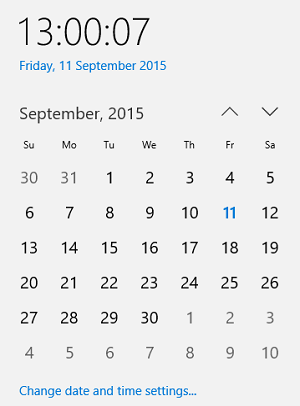
Tabela de Conteúdos
Remover relógio do Windows 10 Taskbar
Para remover o relógio da barra de tarefas do desktop do Windows 10, você terá que fazer algumas alterações na seção Notificações e ações do aplicativo Windows 10 Settings. Para isso, mova o cursor do mouse para o canto inferior direito da tela do seu computador, clique com o botão direito do mouse no relógio e selecione
Personalizar ícones de notificação
como mostrado na captura de tela abaixo.
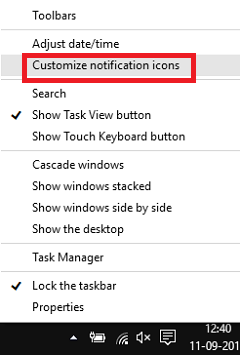
Ligar ou desligar ícones do sistema no Windows 10
Atualizado: julho 2025.
Recomendamos que você tente usar esta nova ferramenta. Ele corrige uma ampla gama de erros do computador, bem como proteger contra coisas como perda de arquivos, malware, falhas de hardware e otimiza o seu PC para o máximo desempenho. Ele corrigiu o nosso PC mais rápido do que fazer isso manualmente:
- Etapa 1: download da ferramenta do reparo & do optimizer do PC (Windows 10, 8, 7, XP, Vista - certificado ouro de Microsoft).
- Etapa 2: Clique em Iniciar Scan para encontrar problemas no registro do Windows que possam estar causando problemas no PC.
- Clique em Reparar tudo para corrigir todos os problemas
Instantaneamente, a tela de Ações Rápidas será iniciada. A seção exibe principalmente os aplicativos que aparecem sob as configurações da barra de tarefas. No painel direito, procure a opção com o cabeçalho
Ligar ou desligar ícones do sistema
‘. Clique nesta opção e prossiga para o próximo passo.
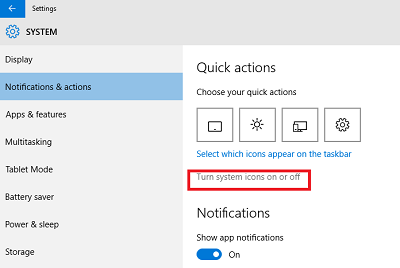
Aqui, você encontrará, a maioria dos ícones é definida como On por padrão, com algumas exceções dependendo de sua configuração. ignorando essas opções, procure pela opção relógio e para remover o relógio da barra de tarefas do Windows 10, simplesmente configure a entrada Relógio para Off
.
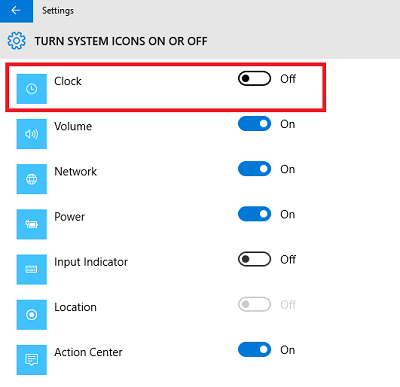
Se, a qualquer momento, você achar que a configuração anterior foi útil e quiser reverter as alterações, basta abrir o aplicativo Configurações no menu Iniciar. Em seguida, vá para Sistema > Notificações e ações. Em seguida, clique em ‘Ligar ou desligar ícones do sistema’, encontre a entrada para Relógio e defina-a como Ligado. O relógio reaparecerá na sua barra de tarefas, sem necessidade de reiniciar ou reiniciar.
Deve-se notar que, aqui, você também pode ativar ou desativar ícones do sistema de Volume, Rede, Alimentação, Indicador de Entrada, Localização, Centro de Ação, etc.
Leia este post se o ícone Volume estiver faltando na barra de tarefas.
RECOMENDADO: Clique aqui para solucionar erros do Windows e otimizar o desempenho do sistema
Vitor é um fã entusiasta do Windows que gosta de resolver problemas do Windows 10 em particular e escrever sobre sistemas Microsoft normalmente.
